Fijar: Código de error de Diablo 3 1016
Diablo 3 es uno de los títulos RPG más famosos disponibles para PC, pero hay varios errores que Blizzard nunca se molestó en solucionar y que impiden que el juego sea uno de los mejores del mundo. Se dice que el código de error 1016 es un error genérico de desconexión de red para el que no hay soluciones definitivas.
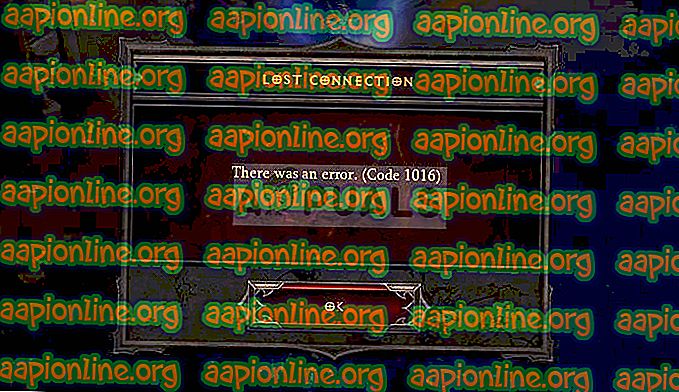
Blizzard, por supuesto, culpará todo a su conexión a Internet y puede que tengan razón en algunos casos. Hay un par de métodos diversos que se pueden usar para resolver el problema, ¡así que asegúrese de probarlos a continuación!
¿Qué causa el código de error 1016 de Diablo 3?
Existen bastantes causas para este problema y solo enumeraremos las más populares según los usuarios en línea:
- Problemas con la dirección IP Se pueden ordenar con una lista de comandos útiles y son necesarios tan pronto como su conexión a Internet comience a mostrar algún problema.
- IPv6 a menudo no es compatible con Diablo 3 y, a menudo, también causa problemas con otros programas y juegos. Lo mejor es deshabilitarlo.
- Otras causas incluyen su antivirus que bloquea el ejecutable del juego. Esto se puede resolver simplemente teniendo el juego en la lista de excepciones de su antivirus.
Solución 1: use este útil conjunto de comandos
El conjunto de comandos útiles de configuración de IP puede ayudarlo a renovar su dirección IP junto con configuraciones adicionales vinculadas a ella. Este conjunto de comandos se ejecuta en el símbolo del sistema y se utiliza para solucionar muchos problemas de conexión a Internet, especialmente los relacionados con los juegos.
- Busque "Símbolo del sistema" escribiéndolo directamente en el menú Inicio o presionando el botón de búsqueda que se encuentra junto a él. Haga clic con el botón derecho en la primera entrada que aparecerá como resultado de búsqueda y seleccione la entrada del menú contextual "Ejecutar como administrador".
- Además, también puede usar la combinación de la tecla del logotipo de Windows + la tecla R para abrir el cuadro de diálogo Ejecutar. Escriba "cmd" en el cuadro de diálogo que aparece y use la combinación de teclas Ctrl + Shift + Enter para el símbolo del sistema de administración.
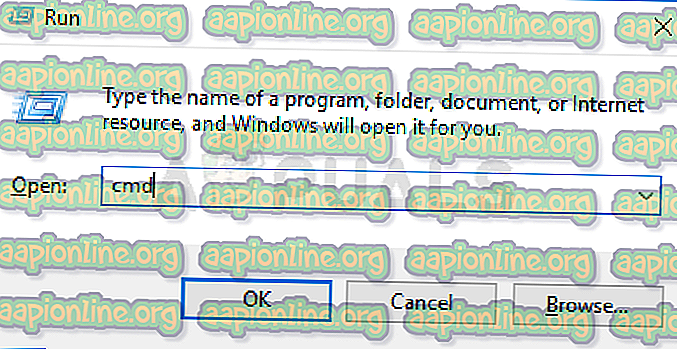
- Escriba los siguientes comandos en la ventana y asegúrese de presionar Entrar después de escribir cada uno. Espere el mensaje "Operación completada con éxito" o algo similar para saber que el método funcionó y que no ha cometido ningún error al escribir. Haga una breve pausa entre estos dos comandos.
ipconfig / flushdns ipconfig / release ipconfig / release6 ipconfig / renew
- ¡Vuelva a abrir Diablo en cualquier lugar donde pueda tenerlo, inicie su juego y verifique que el código de error 1016 de Diablo 3 todavía aparezca después de un tiempo!
Solución 2: deshabilite el Protocolo de Internet versión 6
La versión 6 del Protocolo de Internet o IPv6 a menudo es incompatible con los juegos más antiguos y debe intentar deshabilitarla para su conexión a Internet predeterminada (la que usa con más frecuencia). Si está cambiando entre Ethernet y Wi-Fi, por ejemplo, ¡repita el mismo proceso para ambas conexiones!
- Use la combinación de teclas de Windows + R, que debería mostrar inmediatamente el cuadro de diálogo Ejecutar, donde debería escribir 'ncpa.cpl' en la barra y tocar Aceptar para abrir el elemento de configuración de Conexión a Internet en el Panel de control.
- El mismo proceso también se puede realizar abriendo manualmente el Panel de control. Cambie la Vista configurando en la sección superior derecha de la ventana a Categoría y haga clic en Redes e Internet en la parte superior. Haga clic en el botón del Centro de redes y recursos compartidos para iniciarlo. Intente ubicar el botón Cambiar configuración del adaptador en el menú de la izquierda y haga clic en él.

- Cuando se abra la ventana de Conexión a Internet por cualquiera de estos métodos, haga doble clic en su Adaptador de red activo.
- Luego haga clic en Propiedades y busque la entrada de Protocolo de Internet Versión 6 en la lista. Desactive la casilla de verificación junto a esta entrada y haga clic en Aceptar. Reinicia tu computadora para confirmar los cambios y verifica si el problema ocurre mientras estás en el juego.
Solución 3: Ejecute el ejecutable de Diablo 3 en modo de compatibilidad para Windows 7
Este método fue publicado por un usuario aleatorio en uno de los foros de Diablo 3 y muchas personas han decidido probarlo solo para sorprenderse por el hecho de que estos métodos realmente funcionan en muchos escenarios aplicables. Solo asegúrese de seguir los pasos a continuación para hacerlo correctamente.
- Si puede localizar la carpeta de instalación del juego manualmente, puede encontrar el ejecutable del juego. La forma más fácil sería hacer clic derecho en el acceso directo del juego en el escritorio o en cualquier otro lugar y elegir Propiedades en el menú. Una alternativa sería buscar Diablo 3 en el menú Inicio, hacer clic con el botón derecho en el primer resultado y elegir Abrir ubicación del archivo. Debería abrir su acceso directo, así que haga clic derecho en y elija Propiedades.
- Vaya a la pestaña Compatibilidad en la ventana Propiedades y marque la casilla junto a la opción "Ejecutar este programa en modo de compatibilidad para". Elija Windows 7 (recomendado por nosotros) del menú que aparecerá.
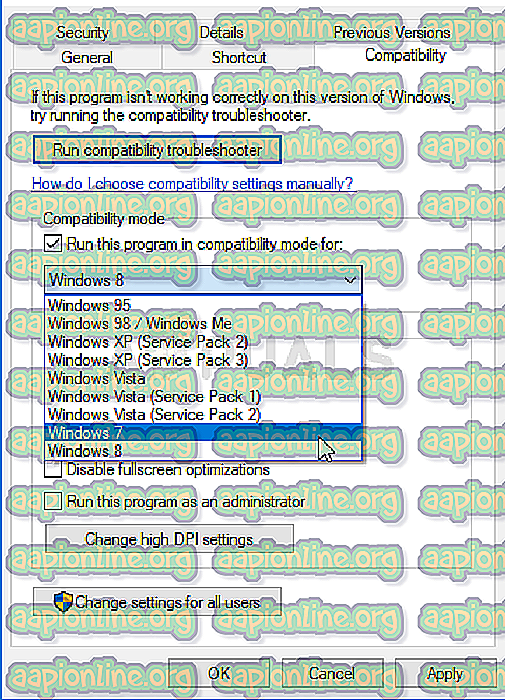
- En la sección Configuración en la misma ventana, marque la casilla junto a la entrada "Ejecutar este programa como administrador" para darle más permisos con la esperanza de resolver el problema para siempre.
- Aplique los cambios que ha realizado e intente reiniciar el juego para ver si el código de error 1016 de Diablo 3 ha dejado de aparecer.
Solución 3: Agregue el juego a la lista de excepciones en su antivirus
Si está utilizando un antivirus gratuito, lo más probable es que esté bloqueando su ejecutable de Diablo 3 para que no se conecte a Internet correctamente o acceda a ciertos archivos en su computadora. De cualquier manera, el problema se puede resolver agregando el ejecutable del juego a la lista de exclusiones en su antivirus.
El proceso diferirá de un antivirus a otro, pero hemos decidido enumerar las rutas a esta opción en las herramientas antivirus más populares.
- Abra la interfaz de usuario del antivirus haciendo doble clic en su icono en la bandeja del sistema (parte derecha de la barra de tareas en la parte inferior de la ventana) o buscándola en el menú Inicio (Cortana).
- La configuración de excepción se encuentra en diferentes puntos con respecto a las diferentes herramientas antivirus. A menudo se puede encontrar simplemente sin muchos problemas, pero aquí hay algunas instrucciones rápidas sobre cómo encontrarlo en las herramientas antivirus más populares:
Kaspersky Internet Security : Inicio >> Configuración >> Adicional >> Amenazas y exclusiones >> Exclusiones >> Especificar aplicaciones de confianza >> Agregar.
AVG : Inicio >> Configuración >> Componentes >> Escudo web >> Excepciones.
Avast : Inicio >> Configuración >> General >> Exclusiones.
- Deberá agregar el archivo ejecutable de Diablo 3 en el cuadro que aparecerá para solicitarle que navegue hasta el archivo requerido. La mejor manera de localizarlo es haciendo clic con el botón derecho en su acceso directo en el Escritorio y eligiendo la opción Abrir ubicación del archivo en el menú contextual. ¡Esta es la dirección para navegar!
- ¡Verifique si ahora puede usar el programa sin recibir el código de error 1016 de Diablo 3! Si el error sigue apareciendo, puede considerar usar una herramienta antivirus o de firewall diferente, ¡especialmente si la que le da los problemas es gratuita!



